Atualizado em April 2025: Pare de receber mensagens de erro que tornam seu sistema mais lento, utilizando nossa ferramenta de otimização. Faça o download agora neste link aqui.
- Faça o download e instale a ferramenta de reparo aqui..
- Deixe o software escanear seu computador.
- A ferramenta irá então reparar seu computador.
Já falámos anteriormente sobre ajustar os efeitos visuais, desactivar o conteúdo de Show enquanto arrastamos os objectos e desactivamos o Font Smoothing para melhorar o desempenho do
Windows 10/8.1/8/8/7.
Nós viemos em torno de um problema, onde alguns usuários estavam enfrentando problemas tentando desabilitar as sombras para as etiquetas de ícones do desktop.
Nesta captura de tela, você pode ver claramente como o
Windows
cai uma sombra para rótulos de ícones:
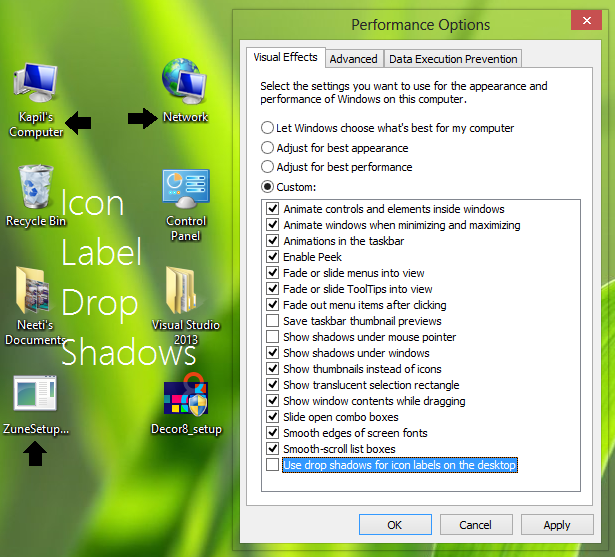
Habilitar e desabilitar sombras para etiquetas de ícones é muito fácil. Você precisa abrir o
Opções de Performance
/
Efeitos Visuais
Tabela de Conteúdos
Não é possível remover Drop Shadows for Icon Labels
Atualizado: abril 2025.
Recomendamos que você tente usar esta nova ferramenta. Ele corrige uma ampla gama de erros do computador, bem como proteger contra coisas como perda de arquivos, malware, falhas de hardware e otimiza o seu PC para o máximo desempenho. Ele corrigiu o nosso PC mais rápido do que fazer isso manualmente:
- Etapa 1: download da ferramenta do reparo & do optimizer do PC (Windows 10, 8, 7, XP, Vista - certificado ouro de Microsoft).
- Etapa 2: Clique em Iniciar Scan para encontrar problemas no registro do Windows que possam estar causando problemas no PC.
- Clique em Reparar tudo para corrigir todos os problemas
1.
Imprensa
Windows Key + R
combinação, tipo colocado
Regedt32.exe(Alaska)
em
Run
e pressione Enter para abrir a caixa de diálogo
Editor do Registro
…Arkansas.

2.
Navegue até o seguinte local:
HKEY_CURRENT_USERSoftwareMicrosoftWindowsCurrentVersionExplorerAdvanced
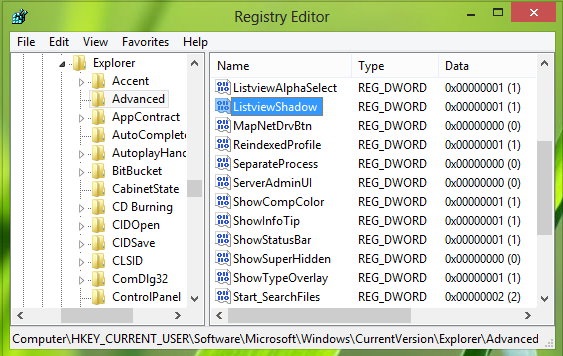
3.
No painel direito deste local, você verá o
ListviewShadow(Alaska)
chamado
DWORD
(
REG_DWORD
) tendo o
Dados de valor
as
1
.
Duplo clique
no mesmo
DWORD
modificar o seu
Dados de valor
vais ter isto:
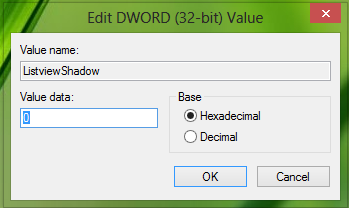
4.
Na caixa mostrada, coloque o
Dados de valor
as
0
e clique em
OK
…Arkansas.
Você pode agora fechar o
Editor do Registro
e reiniciar a máquina. Após a reinicialização, você verá que não há sombras para
Desktop
como esperado.
Esperamos que isto o ajude a resolver o seu problema.
RECOMENDADO: Clique aqui para solucionar erros do Windows e otimizar o desempenho do sistema
Bruno é um entusiasta de Windows desde o dia em que teve seu primeiro PC com Windows 98SE. Ele é um Windows Insider ativo desde o Dia 1 e agora é um Windows Insider MVP. Ele tem testado serviços de pré-lançamento em seu Windows 10 PC, Lumia e dispositivos Android.
